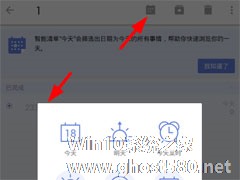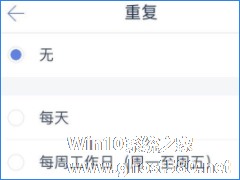-
滴答清单怎么设置间隔提醒?滴答清单设置提醒时间的方法
- 时间:2024-11-06 09:13:49
大家好,今天Win10系统之家小编给大家分享「滴答清单怎么设置间隔提醒?滴答清单设置提醒时间的方法」的知识,如果能碰巧解决你现在面临的问题,记得收藏本站或分享给你的好友们哟~,现在开始吧!
随着当今社会的快速发展,人们的整体生活节奏也就跟随着越来越快了,人们每天都有非常多的事情需要去做,如果单单靠自身记忆力的话,可能就会有许多重要事情被抛诸脑后,所以现在大部分人都习惯使用日程管理软件来提醒自己,而滴答清单就是这样一款软件。那么,滴答清单怎么设置间隔提醒呢?我们一起往下看看吧!
方法步骤
1、滴答清单里的用户们要想设置间隔提醒,那就需要先选中自己的任务,然后点击页面上方的日历按钮,从出现的列表里点击“选择日期”功能;

2、接下来通过日期页面选择下方的“设置重复”功能,就可以设置“永不”、“每天”、“每周工作日”、“自定义重复”等项目了;

3、等到重复时间设置完毕后,大家可以来设置每天提醒的时间了,最后通过右下角按钮进行确认,便能够完成间隔提醒的设置了。

以上就是关于「滴答清单怎么设置间隔提醒?滴答清单设置提醒时间的方法」的全部内容,本文讲解到这里啦,希望对大家有所帮助。如果你还想了解更多这方面的信息,记得收藏关注本站~
【文章★来♂自Win10系统之家,未经允许不得转载!】
相关文章
-
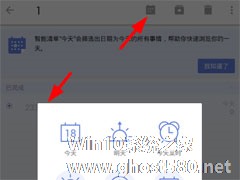
随着当今社会的快速发展,人们的整体生活节奏也就跟随着越来越快了,人们每天都有非常多的事情需要去做,如果单单靠自身记忆力的话,可能就会有许多重要事情被抛诸脑后,所以现在大部分人都习惯使用日程管理软件来提醒自己,而滴答清单就是这样一款软件。那么,滴答清单怎么设置间隔提醒呢?我们一起往下看看吧!
方法步骤
1、滴答清单里的用户们要想设置间隔提醒,那就需要先选中自己的... -

滴答清单怎么设置时间提醒?现在因为生活节奏太快,很多事情想做但是老是会给忘记,滴答清单中就可以设置时间提醒,可以很好的提醒我们什么事情该去做了,那么我们该怎么设置时间提醒呢?下面就给大家分享滴答清单设置时间提醒的方法。
点击任务进入详情,再点击「设置日期」。
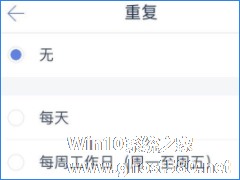
滴答清单APP怎么设置重复时间?当我们在使用滴答清单软件时,要是想每天都添加任务和事件,应该怎么去设置重复的时间呢?其实操作起来很简单,下面小编就和大家分享下滴答清单APP设置重复时间的具体操作方法。
具体操作步骤:
1.首先打开该软件,根据自己的需要选择一个日期,点击“+”添加项目。
2.输入项目内容后,点击左下角“日历”。

滴答是一款方便大众的任务管理软件,用户可以在上面备注好信息,那你知道滴答清单怎么设置主题的吗?接下来我们一起往下看看滴答清单设置主题的方法。
方法步骤
1、滴答清单软件的默认主题为蓝色主题,虽然蓝色这个颜色适用度最广,在广大用户的偏爱色中也是最不容易出错的一种颜色,但如果不是自己喜欢的那种颜色,还是会对使用体验有一定的影响?既然要设置主题,当然是要先进入到设置...
- 软件教程
-
-
操作系统排行榜
更多>> -
- Ghost Win8.1 64位 老机精简专业版 V2023.02
- 【老机专用】Ghost Win8 32位 免费精简版 V2022.01
- 【致敬经典】Ghost Windows8 64位 免激活正式版 V2021.08
- 微软Windows8.1 32位专业版免激活 V2023.05
- Windows11 22H2 (22621.1778) X64 游戏美化版 V2023.06
- Windows11 22H2 (22621.1778) X64 专业精简版 V2023.06
- 笔记本专用 Ghost Win10 64位 专业激活版(适用各种品牌) V2022.08
- GHOST WIN8 X86 稳定专业版(免激活)V2022.07
- Windows8.1 64位 免费激活镜像文件 V2022.07
- Windows 8.1 64位 极速纯净版系统 V2022
-
软件教程排行榜
更多>> -
- Edge浏览器如何安装Flash?Edge浏览器安装Flash插件教程
- Excel如何锁定单元格不被修改?Excel锁定单元格的方法
- Epic游戏时如何打开自带帧数显示?Epic设置帧数显示的方法
- 谷歌浏览器如何提高文件下载速度?谷歌浏览器提高下载速度的方法
- 谷歌浏览器提示无法启动更新检查怎么办?谷歌浏览器无法启动更新检查的解决方法
- 360极速浏览器如何提高下载速度?360极速浏览器提高下载速度的方法
- Excel表格怎么换行?Excel单元格内换行的方法
- Excel表格斜线一分为二怎么弄?Excel表格斜线一分为二的方法
- Excel函数公式大全是什么?Excel函数公式大全介绍
- 雷电模拟器储存空间不足怎么办?雷电模拟器储存空间不足的解决方法
- 热门标签
-